Знать свой видеоадаптер, точнее, номер его модели, необходимо как минимум для того, чтобы компьютер мог выполнять элементарные задачи. Выполнение их напрямую зависит от драйверов, установленных на компьютере.
Зачастую неправильно установленные драйверы сильно снижают производительность, замедляя все процессы. Видеокарта отвечает как раз за процессы, происходящие на мониторе.
Она контролирует весь поток визуальной информации. Так что любому владельцу ПК или ноутбука очень важно знать номер своей модели.
Как посмотреть видеокарту на ноутбуке
Есть четыре самых легких способа, которые помогут вам за короткое время узнать данные о вашей модели:
- Через Рабочий стол;
- с помощью диспетчера устройств;
- через команду «Выполнить»;
- используя сторонние программы.
Давайте рассмотрим их все.
Просмотр через Рабочий стол
Способ отлично работает, если у вас стоит операционная система Windows 7.
Откройте Рабочий стол, затем нажмите правой мышкой по любому свободному пространству на нем. Выйдет небольшой список того, что вы можете сделать:
Из всего списка выберите пункт «Разрешение экрана», нажмите на него левой кнопкой мыши (на ноутбуке/нетбуке вместо кнопок мыши есть аналогичные, просто выберите левую). Появится другое большое окошко, в котором нужно найти надпись «Дополнительные параметры».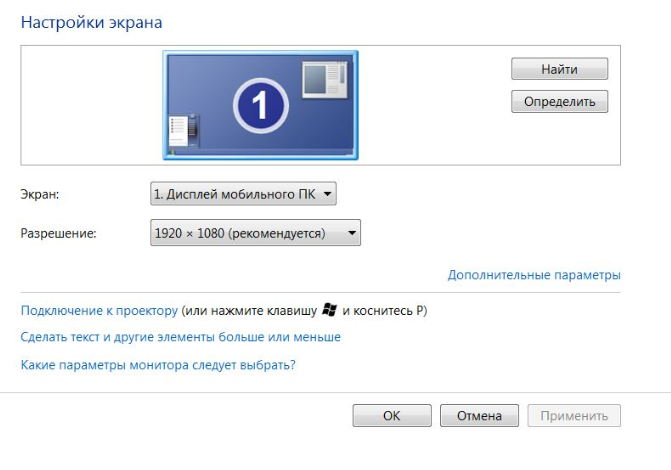
Нажмите на нее левой кнопкой мышки.
Внимание! Эти же действия можно выполнить по-другому:
- Сперва нажимаем «Пуск»;
- Справа в списке выбираем «Панель управления»;
- Справа должно находиться окошко с надписью «Оформление и персонализация». Чуть ниже выберите пункт «Настройка разрешения экрана».
Оба действия приведут к одному и тому же результату — новому окну с, собственно, настройками разрешения экрана устройства. Там вы увидите обведенное в рамочку поле, наверху которого подписано «Тип адаптера». Как раз в этом поле находится название видеоадаптера.
Диспетчер устройств
Теперь, когда вы знаете, как посмотреть видеокарту на ноутбуке с помощью настроек рабочего стола, предлагаю ознакомиться с другим вариантом для расширения своих знаний.
- Нажимаем «Пуск»;
- Далее щелкаем правой кнопкой на тачпаде «Мой Компьютер»;
- Выбираем «Свойства»;
- Слева будет надпись «Диспетчер устройств», находим ее в списке и кликаем по ней (левой);
- Находим пункт «Видеоадаптеры», кликаем.
Как видите, мы снова пришли в то же место. Здесь можно легко увидеть номер видеоадаптера.
Командная строка «Выполнить»
Сперва нужно вызвать командную строку. Это окно, в котором можно вводить различные команды (они пишутся на английском и имеют свои собственные сокращения). Командная строка ускоряет работу с операционной системой, в чем мы сейчас убедимся.
Вызвать ее можно двумя способами. Первый — это сперва нажать на «Пуск», а затем на слово «Выполнить». Второй путь для более продвинутых юзеров, он более быстрый и практичный. Нажимаем на клавиатуре комбинацию из клавиш WIN и R. В обоих случаях мы увидим новое окно с командной строкой.
Вводим в пустое поле командной строки dxdiag. Внимание! Для использования этой команды необходимо иметь на ноутбуке заранее установленный directX. Иначе вы не сможете совершить это действие.
Если вы сделаете всё правильно, то должно открыться окно с множеством атрибутов. Выбираем из всего этого «Экран», нажимаем левой кнопкой. Там, где написано «Устройство», снизу также можете увидеть надпись «имя». Это и есть номер вашего устройства.
Использование сторонних программ
Этот вариант точно не стоит того, если вы просто не знаете, как найти номер модели. Посмотреть видеокарту на ноутбуке будет проще любым из вышеперечисленных способов. Ну а этот, последний, подойдет для тех, кто еще параллельно хочет разобраться в параметрах операционной системы подробнее.
Самая известная программа для просмотра свойств компьютера — AIDA 64. Она платная, но имеется срок в 30 дней для бесплатного использования. Ее бесплатный аналог — Speccy. Обе программы хорошие, однако первая имеет больше возможностей.
Впрочем, не факт, что они вам пригодятся. Просто скачайте обе и выберите ту, что больше вам подходит.